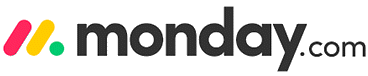9가지 최고의 프로젝트 관리 도구 (2025)

적절한 관리가 없다면 자금이 충분한 프로젝트라도 방향과 추진력을 잃습니다. 명확성, 효율성, 그리고 일관된 결과를 중시하는 팀에게는 최고의 프로젝트 관리 도구를 파악하는 것이 매우 중요합니다. 이러한 플랫폼은 소통을 중앙 집중화하고, 작업을 추적하고, 실행을 촉진하도록 설계되었습니다. 저는 시스템 차원의 관점을 통해 무엇이 운영 가치를 진정으로 높이는지 평가합니다. 점점 더 큰 추세는 다음과 같은 방향으로 전환되고 있다는 것입니다. 코드 없는 워크플로우 민첩한 팀을 위한 실시간 성과 대시보드.
엄선된 프로젝트 관리 소프트웨어 목록에는 무료 및 유료 옵션을 통해 철저하게 검증된 신뢰할 수 있는 도구들이 포함되어 있습니다. 100개 이상의 솔루션을 40시간 이상 분석한 후, 각 도구의 핵심 기능, 가격 및 한계에 대한 투명한 분석을 통해 편견 없고 면밀한 조사를 바탕으로 한 통찰력을 제시합니다. 값비싼 도구에 실시간 협업 기능이 부족하여 기존 시스템을 재고해야 했지만, 제 경험이 이러한 변화를 만들어내는 데 도움이 되었습니다. 검증되고 실용적인 권장 사항. 자세히보기 ...
Zoho Projects는 모든 규모의 기업을 위해 설계된 포괄적인 프로젝트 관리 소프트웨어입니다. 이 프로젝트 관리 소프트웨어는 사용자 친화적인 인터페이스와 쉬운 탐색 기능을 갖추고 있습니다. 유사한 프로젝트의 표준화된 워크플로를 위한 프로젝트 템플릿이 있어 프로세스를 간소화합니다.
최고의 프로젝트 관리 도구: 무료 및 유료!
 |
 |
 |
||
| 성함 | 조호 프로젝트 | Monday.com | 스마트 시트 | ActivTrak |
| 기능 | ✔️ 원활한 탐색을 촉진하는 사용하기 쉬운 인터페이스. ✔️ 클라이언트 청구를 신속히 처리하기 위한 내장형 타이머 |
✔️ 하나의 작업 공간에서 모든 것을 관리 ✔️ 몇 분 만에 설정 가능 |
✔️ 예산과 계획을 단순화하는 데 도움이 됩니다. ✔️ 강력한 분석 및 보고 기능을 제공합니다. |
✔️ 어떤 웹사이트와 애플리케이션이 생산성을 높여주는지 확인할 수 있습니다. ✔️ 팀과 생산성 데이터를 공유할 수 있습니다. |
| 가격 | 평생 무료 플랜 | 무료 영원히 계획 | 무료 영원히 계획 | 무료 영원히 계획 |
| Rev보기/평점 | ||||
| (링크) | 웹 사이트 방문 | 웹 사이트 방문 | 웹 사이트 방문 | 웹 사이트 방문 |
1) 조호 프로젝트
조호 프로젝트 강력하면서도 사용자 친화적인 프로젝트 관리 소프트웨어를 찾는 모든 사람에게 현명한 선택입니다. 특히 실시간 협업 및 자동화 기능이 매우 유용했습니다. 복잡하지 않으면서도 가시성과 체계성이 필요할 때 가장 효과적입니다. 확장 가능한 솔루션 이 제품을 최고의 선택으로 추천합니다. 특히 여러 프로젝트 레이어를 속도 저하 없이 얼마나 쉽게 처리할 수 있는지가 인상적이었습니다.
지원되는 플랫폼 : 편물, Android, iOS, 아이패드
완성: Zoho 앱, Google 및 Microsoft 응용 프로그램.
무료 시험판: 평생 무료 플랜
특징:
- 작업 자동화: Zoho Projects에서 워크플로를 자동화한 덕분에 저희 팀은 반복적인 작업을 줄이고 지연 시간을 줄일 수 있었습니다. 청사진과 사용자 지정 기능을 사용하여 승인, 상태 업데이트, 작업 할당에 대한 규칙을 설정할 수 있었습니다. 트리거를 미세 조정하고 중단을 방지하기 위해 소규모 프로젝트에서 먼저 자동화를 테스트해 보는 것이 좋습니다.
- 프로젝트 템플릿: 템플릿을 사용하는 것은 게임 체인저 여러 부서에서 유사한 프로젝트를 진행해야 할 때, Zoho Projects를 사용하면 사용자 지정 템플릿을 만들거나 미리 디자인된 템플릿 중에서 선택할 수 있습니다. 이를 통해 시간을 절약하고, 구조를 개선하며, 계획 오류를 줄일 수 있습니다. 또한, 성공적인 프로젝트 프레임워크를 복제하고 업데이트가 필요한 부분만 수정할 수 있습니다.
- 문제 추적: 통합 이슈 트래커 덕분에 버그를 쉽게 보고하고, 신속하게 할당하고, 해결 과정을 모니터링할 수 있었습니다. 심각도 수준과 사용자 지정 상태를 지원하여 고객 피드백 루프를 관리할 때 매우 유용했습니다. 알림 기능을 통해 긴급 수정 사항이 있을 때 모두가 최신 정보를 확인할 수 있습니다.
- 팀 협업 : 저희 팀은 Zoho의 기본 채팅, 포럼, 파일 공유 옵션 덕분에 큰 이점을 얻었습니다. 이러한 기능 덕분에 타사 도구에 대한 의존도를 줄이고 소통을 중앙에서 관리할 수 있었습니다. 작업 옆에서 실시간 토론을 할 수 있었습니다. 향상된 선명도 컨텍스트 전환이 줄었습니다. 이 기능을 사용하면서 한 가지 알게 된 점은 구조화된 채팅 스레드가 프로젝트 에스컬레이션 중 오해를 방지하는 데 도움이 된다는 것입니다.
- 사용자 정의 보기: 우선순위와 작업 담당자를 기준으로 대시보드를 구축하기 위해 사용자 지정 뷰를 사용했습니다. 이러한 유연성 덕분에 모든 팀원이 자신의 업무량을 개인화된 시각으로 파악할 수 있었습니다. 상태, 마일스톤 또는 마감일별로 필터링할 수 있습니다. 필터링된 뷰를 저장하여 매번 다시 만들지 않도록 하는 것이 좋습니다.
- 사용자 역할 및 권한: 저는 한때 접근 제한이 매우 중요한 민감한 법률 프로젝트를 관리한 적이 있습니다. Zoho Projects를 사용하면 누가 보고, 편집하고, 댓글을 달 수 있는지 쉽게 정의할 수 있었습니다. 각 섹션내부 계층 구조를 반영하고 안전한 데이터 흐름을 보장하기 위해 여러 역할 수준을 만들 수 있습니다.
장점
단점
Zoho 프로젝트를 선택해야 하는 이유는 무엇입니까?
Zoho Projects를 사용하면 팀과 향상된 협업을 수행할 수 있습니다. 팀 협업 기능에는 즉각적인 피드백, 그룹 채팅방, 대화형 포럼이 포함되어 있으며 사용자와 역할을 언급할 수 있습니다. 또한 이를 사용하여 문서를 쉽게 만들고, 저장하고, 정리할 수 있으며 이메일 받은 편지함에서 직접 프로젝트를 관리할 수 있습니다.
가격:
- 가격: 사용자당 월 5달러부터 시작됩니다. 연간 구독 시 25% 할인
- 무료 시험판: 평생 무료 플랜
평생 무료 플랜
2) Monday.com
Monday.com 최고의 프로젝트 관리 도구에 대해 글을 쓰면서 제가 직접 확인한 유연하고 매력적인 도구입니다. 이동 중에도 프로젝트를 쉽게 관리, 공유 및 업데이트할 수 있습니다. 모바일 친화적 앱평가를 진행하면서 소프트웨어 팀부터 이벤트 기획까지 다양한 산업에 이 시스템이 얼마나 잘 적용되는지 알게 되었습니다. 단순한 프로젝트 추적 도구가 아니라 중앙 집중식 작업 공간이라고 생각하면 도움이 될 것 같습니다.
지원되는 플랫폼 : Windows, 맥, 아이폰, Android및 웹
완성: Microsoft Teams, Dropbox, Slack, 자피어, Google Drive등
무료 시험판: 영원히 무료 플랜
특징:
- 시각적 대시보드: 나는 종종 ~에 의지했다 Monday.com병목 현상을 발견하기 위한 대시보드 트랙 팀 성과드래그 앤 드롭 위젯 덕분에 가장 중요한 지표를 쉽게 강조할 수 있었습니다. 차트, 숫자, 타임라인이 실시간으로 업데이트되어 더 빠른 의사 결정을 내리는 데 도움이 되었습니다. 복잡함을 피하고 집중력을 유지하기 위해 부서별로 대시보드를 하나씩 맞춤 설정하는 것을 추천합니다.
- 타임라인 보기: 이 기능 덕분에 중복되는 작업을 시각화하고 큰 문제가 되기 전에 지연을 파악할 수 있었습니다. 간트 차트처럼 작동하며, 타임라인을 드래그하여 일정을 빠르게 조정할 수 있습니다. 고객 대상 캠페인 진행 시 몇 번의 클릭만으로 종속성 일정을 조정하는 데 이 기능을 활용했습니다. 이 기능을 테스트하면서 종속성 있는 작업을 연결하면 마감일을 더 효과적으로 관리할 수 있다는 것을 알게 되었습니다.
- 자동화 레시피: 저는 작업 상태가 변경되거나 마감일을 놓쳤을 때 이해 관계자에게 알리는 자동화 규칙을 설정한 적이 있습니다. Monday.com자동화 레시피 수동 추적에 소요되는 시간을 절약했습니다.팀의 워크플로에 맞게 트리거와 액션을 조합할 수 있습니다. 이 도구를 사용하면 코드 한 줄도 작성하지 않고도 여러 단계로 구성된 자동화를 만들 수 있습니다.
- AI 어시스턴트: 내장된 AI는 프로젝트 업데이트를 요약하고 스레드에 답글을 제안하는 데 유용했습니다. 특히 여러 프로젝트를 동시에 진행할 때 매우 유용했습니다. 지연 사항을 표시하고 댓글을 기반으로 간단한 작업 목록을 제공하기도 했습니다. AI가 과거 상호작용을 학습하여 시간이 지남에 따라 정확도가 어떻게 향상되는지 직접 경험해 보세요.
- 이정표 추적: 이 기능을 사용하여 제품 출시 단계를 추적하고 마케팅 캠페인에 맞춰 조정할 수 있었습니다. 덕분에 모두가 핵심 성과물에 집중할 수 있었습니다. 이정표를 설정하면 큰 목표를 체크포인트로 세분화하는 데 도움이 되었습니다. 또한, 이정표를 종속성에 연결하는 옵션도 있어 팀 전체의 책임 소재를 명확히 할 수 있습니다.
- 워크로드 보기: 스프린트 피크 기간에는 작업 부하 뷰를 활용하여 작업을 재분배하고 개발자들의 과부하를 방지했습니다. 이를 통해 누가 최대 용량을 차지하고 누가 도울 수 있는지 확인할 수 있었습니다. 이러한 통찰력 덕분에 향후 스프린트 계획을 더 효과적으로 세울 수 있었습니다. 매주 작업 부하를 검토하는 것을 권장합니다. 팀 노력의 균형을 맞추다 번아웃을 줄여줍니다.
장점
단점
왜 선택해야합니까? Monday.com?
Monday 고도로 사용자 정의 가능하고 사용자 친화적인 프로젝트 관리 도구입니다. 유연한 작업 관리와 모든 조직에 적합한 그룹 공동 작업 도구를 찾고 있다면 이상적인 선택입니다. 또한 원격 팀에 잘 작동하는 놀라운 모바일 애플리케이션이 있어 최고의 프로젝트 관리 앱 중 하나입니다.
가격:
- 가격: 플랜은 한 달에 9달러/좌석부터 시작합니다. 연간 결제 시 18% 할인.
- 무료 시험판: 평생 무료 기본 플랜
평생 무료 기본 플랜
3) SmartSheet
SmartSheet 대규모 분산 팀 프로젝트를 진행하면서 저에게 꼭 필요한 도구가 되었습니다. 협업 도구를 살펴보니 시간대에 따라 여러 프로젝트를 관리하는 데 매우 유용하다는 것을 알게 되었습니다. 검토 과정에서 자동화 규칙이 도움이 된다는 것을 알게 되었습니다. 반복적인 작업을 줄이세요이 도구를 사용하면 지속적인 후속 조치 없이도 작업을 쉽게 할당하고 진행 상황을 모니터링할 수 있습니다. 여러 워크플로를 관리하는 경우, SmartSheet 더 나은 선택입니다. 글로벌 캠페인을 관리하는 마케팅 회사들은 다음과 같은 이점을 누려 왔습니다. SmartSheet실시간 대시보드를 통해 지역 팀이 본사의 우선순위에 맞춰 원활하게 업무를 조정할 수 있습니다.
특징:
- 자원 관리: 내가 사용 SmartSheet의 리소스 관리 기능을 통해 과부하 상태인 팀원을 파악하고 문제가 발생하기 전에 작업을 재할당할 수 있습니다. 색상으로 구분된 히트맵 덕분에 가용성을 명확하게 파악할 수 있었습니다. 또한 여러 프로젝트에 걸친 할당량도 추적할 수 있었습니다. 이 기능을 사용하면서 한 가지 눈에 띄는 점은 작업량 차트에 대한 조기 조정 마지막 순간에 마감일이 촉박해지는 것을 방지합니다.
- 보고 도구 : 실시간 보고 SmartSheet 팀이 KPI와 프로젝트 진행 상황을 한눈에 파악할 수 있도록 했습니다. 고객과 매주 진행 상황을 공유하기 위해 맞춤형 보고서를 생성했습니다. 시각적 요약은 이해하기 쉬웠고 의사 결정의 든든한 기반이 되었습니다. 수동 작업 없이 병목 현상을 미리 파악하기 위해 정기 보고서를 예약하는 것을 권장합니다.
- 협업 기능: 전 세계에 분산된 팀들과 함께 일해 본 적이 있는데, 댓글과 파일 첨부 기능이 있는 시트를 공유하면서 협업이 원활해졌습니다. 변경 사항 실시간으로 반영됨덕분에 오래된 버전에서 작업하는 것을 피할 수 있었습니다. 토론 내용은 맥락에 맞게 유지되었고, 참여하는 모든 사람이 쉽게 확인할 수 있었습니다. 또한, 이메일을 주고받을 필요도 줄었습니다.
- 통합 기능: 나는 통합했다 SmartSheet 과 Microsoft Teams 그리고 Slack 팀원 간의 동기화를 유지하기 위해서였습니다. 알림과 시트 업데이트가 채팅 도구로 원활하게 전송되었습니다. 덕분에 플랫폼 간 전환에 소요되는 시간이 줄었습니다. 이 도구를 사용하면 100개가 넘는 다른 앱과 연결할 수 있어 여러 부서가 협업하는 프로젝트를 관리하는 데 유용합니다.
- 양식 : 여러 부서의 사용자로부터 피드백과 버그 리포트를 수집하기 위해 맞춤형 양식을 만들었습니다. 응답은 프로젝트 시트에 직접 반영되어 수동 입력이 필요 없게 되었습니다. SmartSheet 양식은 조건 논리를 지원합니다. 사용자가 보는 것을 간소화했습니다 이전 답변을 기반으로 합니다. 양식 응답을 특정 워크플로로 라우팅할 수 있는 옵션도 있습니다.
- 조건부 서식: 프로젝트 리스크를 추적할 때 마감일이 다가오거나 진행 상황이 지연되는 작업에 플래그를 지정하는 규칙을 설정했습니다. 시트에서 해당 작업을 자동으로 강조 표시하여 팀이 더 빠르게 대응할 수 있도록 했습니다. 이 기능을 사용하면 별도의 설정 없이도 시각적으로 명확성을 확보할 수 있습니다. 이 도구를 최대한 활용하려면 상태 색상과 우선순위 표시를 함께 사용하는 것이 좋습니다.
장점
단점
왜 Smartsheet를 선택해야 하나요?
Smartsheet는 모든 기본 프로젝트 관리 요구 사항을 충족합니다. 작업, 마일스톤, 워크플로 및 내부 커뮤니케이션을 쉽게 추적하고 관리할 수 있습니다. 그 외에도 달력, 간트 차트 및 칸반과 같은 여러 뷰에서 프로젝트를 추적할 수도 있습니다. 원하는 경우 Microsoft Office 365, 이것이 바로 당신이 선택한 제품입니다!
가격:
- 가격: 플랜은 사용자당 월 12달러부터 시작합니다. 연간 결제 시 25% 할인.
- 무료 시험판: 평생 무료 기본 플랜
평생 무료 기본 플랜
4) ActivTrak
ActivTrak 프로젝트 관리 도구 관련 기사를 위해 평가했을 때 기대 이상의 결과를 보여주었습니다. 특히 Excel 내보내기 기능이 마음에 들었습니다. 평소처럼 데이터를 분석할 수 있었기 때문입니다. 평가 과정에서 최고의 플랫폼 중 하나라는 것을 알게 되었습니다. 인력을 분석하세요 방해가 되지 않으면서도, 내장된 보안 기능이 뛰어나고, 시각적 보고서 덕분에 이해관계자에게 성과 데이터를 더 쉽게 제시할 수 있었습니다.
특징:
- 활동 정렬: ActivTrak 도구와 프로젝트에 시간이 어떻게 배분되는지 명확하게 파악할 수 있었습니다. 생산성을 저하시키는 방해 요소와 영향력이 낮은 루틴을 파악하는 데 도움이 되었습니다. 이러한 통찰력을 활용하여 작업 할당의 균형을 재조정하고 생산성을 높이다이 기능을 사용하면서 한 가지 알게 된 점은 매주 목표에 맞춰 활동을 조정하는 것이 매달 검토하는 것보다 더 나은 결과를 낸다는 것입니다.
- 위치 통계: 저는 원격 근무와 사무실 근무 모두의 패턴을 분석하여 하이브리드 팀의 생산성을 비교했습니다. ActivTrak보고서는 경영진이 실제 증거를 바탕으로 근무 일정 정책을 조정하는 데 도움이 되었습니다. 또한 원격 근무일 동안 집중도 향상과 같이 이전에는 간과되었던 추세를 파악했습니다. 복귀 정책을 확정하기 전에 이 데이터를 활용하는 것이 좋습니다.
- 오프라인 회의 추적: 저는 예전에 자주 직접 만나 브레인스토밍 세션을 진행하는 팀을 관리한 적이 있습니다. 캘린더 통합 기능을 통해 ActivTrak 이러한 오프라인 블록을 일일 보고서에 포함했습니다. 이를 통해 모든 근무 시간에 대한 전체적인 관점책상에 앉아 있는 시간뿐만 아니라, 디지털이 아닌 협업에 소요되는 시간을 정당화하는 데에도 도움이 되었습니다.
- 집중 시간 측정: ActivTrak의 집중 보고서는 팀에서 가장 오랫동안 방해받지 않고 작업할 수 있는 시간대를 강조했습니다. 이러한 지표 덕분에 집중력이 가장 높은 시간대에 집중해야 할 작업의 일정을 계획할 수 있었습니다. 저는 알림을 끄고 회의를 연기하여 이러한 시간대를 유지하는 것을 습관으로 삼았습니다. 이 도구를 사용하면 시간 경과에 따른 추세를 추적하여 팀 업무 루틴을 세부적으로 조정할 수 있습니다.
- 개인정보 보호 우선 분석: 나는 어떻게 평가했는지 ActivTrak 신뢰와 균형 잡힌 감독이 이루어졌습니다. 데이터는 익명화되거나 접근 수준에 따라 표시될 수 있어 팀의 반발을 줄일 수 있었습니다. 보고서를 발표할 때는 개인이 아닌 생산성 목표에 집중했습니다. 이름 대신 역할이나 부서별로 데이터를 그룹화할 수 있는 옵션도 있습니다.
- 사용자 행동 위험 점수: 이 기능이 도움이 되었습니다 위험한 행동 패턴을 모니터링하다 세세한 부분까지 관리하지 않고도. ActivTrak 접근 시도, 비정상적인 근무 시간, 또는 규정을 준수하지 않는 도구에 따라 점수가 할당되었습니다. 민감한 부서에서 높은 점수를 받았기 때문에 파일 공유 위험을 조기에 표시한 적이 있습니다. 이 기능을 보안 정책과 함께 사용하여 고위험 작업에 대한 알림을 자동화하는 것이 좋습니다.
장점
단점
왜 선택해야합니까? ActivTrak?
ActivTrak 주로 직원 생산성의 질을 향상시켜 궁극적으로 프로젝트 관리를 향상시키기 위해 만들어졌습니다. 영향 분석, 활동 분류, 위치 통찰력 등을 제공합니다.
또한 주의가 산만해지지 않도록 알람과 웹사이트 차단 기능을 제공하고, 매주 작업 및 효율성 진행 상황을 검토할 수 있습니다.
가격:
- 가격: 플랜은 사용자당 월 10달러부터 시작됩니다.
- 무료 시험판: 평생 무료 기본 플랜
평생 무료 기본 플랜
5) Wrike
Wrike 여러 팀 간의 작업 추적 방식을 간소화해 줍니다. 여러 프로젝트에서 이 플랫폼을 테스트해 본 결과, 업무 분산 및 팀 업데이트에 매우 효과적인 솔루션임을 확인했습니다. 평가를 진행하는 동안 워크플로 사용자 정의 정말 감명 깊었습니다. 장기적이거나 복잡한 프로젝트를 관리하는 분들에게 도움이 될 것 같습니다. 추천합니다. Wrike 프로젝트 관리 도구에서 균형 잡힌 성능과 사용 편의성을 원하는 팀에게 적합합니다.
특징:
- 간트 차트: Wrike의 인터랙티브 간트 차트 덕분에 자신 있게 계획을 세울 수 있었습니다. 드래그 앤 드롭 방식으로 타임라인을 조정하고 작업 간 종속성을 쉽게 설정할 수 있었습니다. 덕분에 제품 출시가 한창인 상황에서도 전체 일정을 차질 없이 날짜를 조정할 수 있었습니다. 진행 상황의 차이를 빠르게 파악하기 위해 이정표에 색상 코드를 사용하는 것을 추천합니다.
- 포트폴리오 관리: 나는 한때 5개의 동시 프로젝트를 감독했고, Wrike포트폴리오 뷰는 제가 필요로 했던 가시성을 제공했습니다. 여러 팀의 상태, 현황 및 리소스를 추적하는 데 도움이 되었습니다. 이 기능 덕분에 이해관계자에게 원활하게 보고하고 더 빠른 전환을 가능하게 했습니다. 이 기능을 사용하면서 한 가지 눈에 띄는 점은 목표별로 프로젝트를 그룹화하는 것이 가능하다는 것입니다. 부서 간 정렬이 증가합니다..
- 문서 교정: 저는 디자인 및 마케팅 팀과 긴밀히 협력했으며 시각적 자산에 대해 직접 의견을 제시할 수 있는 능력을 갖추고 있습니다. Wrike 승인 주기가 단축되었습니다. 더 이상 산만한 피드백이나 끝없는 이메일 체인이 필요 없었습니다. 버전 오류와 마감일 미준수도 줄었습니다. 덕분에 프로젝트에서 창의적인 협업이 정말 많이 향상되었습니다.
- 공간 수준 권한: 와 Wrike의 세분화된 액세스 제어를 통해 내부 팀과 외부 공동 작업자에게 다양한 가시성 수준을 할당할 수 있었습니다. 특히 민감한 내부 메모를 숨겨야 하는 고객 대면 프로젝트에서 유용했습니다. 이 도구를 사용하면 스페이스 수준에서 관리자 권한을 위임할 수 있어 관리를 간소화하다 대규모 조직에서.
- 잠긴 공간: 데이터 보안이 절대적으로 중요한 규정 준수 중심의 프로젝트를 관리해 왔습니다. Locked Spaces는 법률 문서와 재무 데이터에 대한 접근을 제한하는 데 도움이 되었습니다. 권한이 있는 사용자만 열람하거나 수정할 수 있었습니다. 이를 통해 전반적인 팀 흐름에 영향을 주지 않으면서 추가적인 통제 계층을 구축할 수 있었습니다.
- 청사진 : 나는 종종 유사한 온보딩 및 캠페인 프로젝트를 시작했으며 Wrike'의 블루프린트는 매 사이클마다 시간을 절약해 주었습니다. 작업 목록, 마감일, 종속성이 이미 매핑된 템플릿을 구축했습니다. 이를 통해 일관성을 확보하고 계획 시간 단축또한 역할에 따라 작업을 자동으로 할당할 수 있는 옵션도 있어 작업 속도를 더욱 높일 수 있습니다.
장점
단점
왜 선택해야합니까? Wrike?
Wrike 대행사, 마케팅 팀 또는 기타 전문 서비스 회사를 운영할 때 최고의 프로젝트 솔루션입니다. Wrike 완전히 당신의 것으로 만들려면 시간이 필요합니다. 하지만 일단 그렇게 하고 나면 이 도구는 모든 전략을 효과적으로 실행할 수 있을 만큼 강력하므로 훌륭한 프로젝트 관리 소프트웨어가 됩니다.
사용자 정의 워크플로, 실시간 보고서, 마케팅 데이터 통합, 시간 추적과 같은 강력한 분석 및 자동화 기능을 갖추고 있습니다. Wrike 중견기업과 대기업을 위한 가장 강력한 도구입니다.
가격:
- 가격: 플랜은 사용자당 월 10달러부터 시작됩니다.
- 무료 시험판: 무료로 시작하세요(신용카드 불필요)
무료로 시작하세요(신용카드 불필요)
6) ClickUp
ClickUp 제어와 간편함을 모두 원하는 팀들을 위한 평가 프로세스에서 항상 최고의 선택이었습니다. GitHub과 같은 플랫폼에서 파일부터 피드백까지 모든 것에 접근할 수 있었습니다. Dropbox여러 팀과 함께 일하는 사람이라면 누구나 이상적인 중앙 작업 공간으로 고려해 보시기를 권합니다. 제가 평가를 진행하면서 다음과 같은 점을 발견했습니다. 맞춤형 대시보드 프로젝트 추적을 부담스럽지 않고 직관적으로 느껴지도록 만들었습니다. 이 프로젝트 관리 도구가 깊이를 잃지 않으면서도 협업을 간소화한다는 점에 주목하는 것이 중요합니다.
지원되는 플랫폼 : Windows, 맥, 리눅스, iOS, Android, 웹
완성: Google 드라이브, GitHub, Bitbucket, 클라우드 등
무료 시험판: 영원히 무료 플랜
특징:
- 멀티뷰 옵션: ClickUp 프로젝트를 목록, 칸반 보드, 타임라인 또는 캘린더로 볼 수 있는 유연성을 제공했습니다. 덕분에 다양한 팀원들이 각자의 스타일에 맞는 뷰에서 작업할 수 있었습니다. 제품 출시를 관리하면서 간트 뷰와 보드 뷰를 자주 전환했습니다. 이 기능을 테스트하면서 디자인, 개발, QA 등 역할에 맞는 뷰 프리셋을 만드는 것을 발견했습니다. 혼란이 크게 감소했습니다.
- 내장 문서: 내가 사용 ClickUp 회의록, SOP, 프로젝트 브리핑을 관리하는 문서는 모두 작업에 직접 연결됩니다. 공동 편집 경험은 다음과 유사했습니다. Google Docs이지만, 더욱 긴밀하게 통합되었습니다. 팀원들은 인라인으로 댓글을 달고 작업 항목을 즉시 할당할 수 있었습니다. 이 기능 덕분에 많은 워크플로에서 외부 문서 도구가 필요 없게 되었습니다.
- 기본 이메일 통합: 이 기능을 사용하면 작업 스레드 내에서 고객 이메일에 직접 회신하여 모든 소통을 한곳에서 관리할 수 있습니다. 여러 개의 받은 편지함과 템플릿을 지원하여 간소화된 반복 업데이트이 도구를 사용하면 이메일을 자동으로 작업으로 태그 지정하는 등의 조건부 트리거를 설정할 수 있는데, 이는 들어오는 요청을 관리하는 데 매우 유용했습니다.
- Sprint 관리 : 나는 한때 소프트웨어 출시를 위한 3개월 스프린트 주기를 관리했습니다. ClickUp의 Agile 툴킷입니다. 번다운 차트, 백로그 뷰, 스프린트 포인트를 모두 하나의 대시보드에서 볼 수 있었습니다. 덕분에 개발자들은 도구를 바꾸지 않고도 진행 상황과 속도를 추적할 수 있었습니다. 스프린트 워크플로를 명확하게 정의하는 것이 좋습니다. ClickUp 팀원을 초대하기 전에 불일치를 방지하세요.
- 유니버설 검색 : ClickUp의 글로벌 검색 기능은 여러 앱에 묻힌 자산을 찾는 데 도움이 되었습니다. 다음과 같은 통합 도구에서 결과를 가져왔습니다. Google Drive 그리고 GitHub 덕분에 폴더를 뒤지는 번거로움이 줄었습니다. 팀마다 이름 지정 규칙이 다를 때 필터와 태그를 빠르게 적용하면 검색 속도가 얼마나 빨라지는지 알게 되실 겁니다.
- 마인드 맵: 계획 세션 중에 마인드맵을 사용하여 제품 기능, 종속성 및 타임라인을 시각적으로 설명했습니다. 가장 좋은 점은 지점을 실행 가능한 작업으로 전환 클릭 한 번으로 가능합니다. 이 기능은 브레인스토밍과 실행 사이의 간극을 메워주었고, 제 초기 프로젝트 워크플로의 핵심 도구가 되었습니다.
장점
단점
왜 Clickup을 선택해야 할까요?
ClickUp 프로젝트 관리자를 위해 만들어진 무료 영구 플랜이 있는 시장에서 가장 다재다능한 도구입니다. 다른 도구를 쉽게 통합할 수 있는 강력한 코어가 있는 뛰어난 사용자 인터페이스가 있습니다. 예를 들어, 스프레드시트, 이메일, 이벤트, 채팅 등을 모두 하나의 앱으로 통합합니다!
가격:
- 가격: 요금제는 월 $10부터 시작됩니다. 연간 결제 시 30% 할인.
- 무료 시험판: 평생 무료 기본 플랜
평생 무료 기본 플랜
7) Teamwork
Teamwork 검토 과정에서 신선한 통제력을 느낄 수 있었습니다. 특히 이 프로젝트 관리 시스템 덕분에 복잡성에 휩쓸리지 않고 협업이 훨씬 수월해진 점이 마음에 들었습니다. 이 도구를 사용하면 단일 대시보드에서 여러 고객과 작업을 관리하면서도 수익성에 주의 깊게 주목하다 팀 성과 향상에도 도움이 됩니다. 장기 캠페인과 신속한 업무 처리가 필요한 작업을 한순간도 놓치지 않고 체계적으로 진행할 수 있는 좋은 방법입니다. 제 경험상, 디지털 도구를 처음 사용하는 분이라도 적응하기 가장 쉬운 플랫폼 중 하나입니다.
지원되는 플랫폼 : Windows, macOS, 모바일, 클라우드
완성: Zapier, HubSpot, Xero 등
무료 시험판: 30 일 무료 평가판
특징:
- 맞춤형 워크플로우: Teamwork 팀의 내부 프로세스에 맞춰 워크플로를 조정할 수 있어 프로젝트 주기가 고유한 팀에 이상적입니다. 사용자 지정 작업 상태를 설정하고, 자동화를 트리거하고, 작업을 시각적으로 구성할 수 있습니다. 이 기능을 테스트하면서 작업 단계를 색상으로 구분하는 것이 팀에 도움이 된다는 것을 알게 되었습니다. 작업 단계를 쉽게 구분 여러 프로젝트에서.
- 예산 추적: 내장된 예산 추적 기능을 통해 프로젝트 비용을 모니터링하고, 청구 가능 시간을 추적하고, 실시간으로 수익성을 평가할 수 있습니다. 특히 여러 고객을 담당하는 대행사나 서비스 팀에게 유용합니다. 이 도구를 사용하면 반복 작업에 대한 정기 예산을 설정할 수 있어 장기 계약 관리 시간을 절약할 수 있었습니다.
- 클라이언트 액세스: 고객에게 프로젝트, 작업 목록 또는 이정표에 대한 접근 권한을 제어하여 불필요한 이메일 주고받기를 줄일 수 있습니다. 이러한 수준의 가시성은 고객의 신뢰를 높인다 승인 속도도 빨라집니다. 예전에 제가 온보딩했던 한 고객은 결과물에 직접 의견을 제시할 수 있는 기능을 좋아해서 피드백 주기를 단축할 수 있었습니다.
- 문서 관리: 모든 파일과 문서는 직접 저장, 버전 관리 및 주석 처리가 가능합니다. Teamwork이렇게 하면 파일 공유의 혼란을 방지하고 팀이 최신 버전으로 작업할 수 있습니다. 다음 버전과 통합하는 것이 좋습니다. Google Drive or Dropbox 더욱 원활한 외부 접근과 공동 편집을 위해.
- 보안 및 권한: 세부적인 권한을 설정하고, 민감한 정보를 제한하고, 관리자, 공동 작업자 또는 고객과 같은 역할을 할당할 수 있습니다. 이렇게 하면 적절한 사람만 데이터에 액세스하거나 수정할 수 있습니다. 이 기능을 사용하면서 "기본적으로 모든 항목 표시" 설정이 다소 위험하다는 것을 알게 되었습니다. 민감한 데이터를 더 안전하게 보호하려면 비공개 우선으로 조정하세요.
- 모바일 접근성: The Teamwork 모바일 앱을 사용하면 어디서든 업데이트를 추적하고, 작업에 댓글을 달고, 시간을 기록할 수 있습니다. 저는 여행 중에 휴대폰으로 스프린트 검토를 진행한 적이 있는데, 그 경험은 정말... 부드럽고 반응성이 좋다중요한 업데이트는 눈에 띄게 유지하면서도 방해를 받지 않도록 알림을 세밀하게 조정할 수 있습니다.
장점
단점
왜 선택해야합니까? Teamwork?
Teamwork 모든 프로젝트 관리 필수 사항, 클라이언트 작업 필수 사항, 리소스 스케줄러와 같은 고급 기능을 제공합니다. CRM, Desk, Chat/Spaces를 프로젝트 관리에 추가할 수 있는 확장 가능한 소프트웨어입니다. 게다가 무제한 클라이언트를 추가하여 원하는 만큼 많은 프로젝트를 진행할 수 있습니다.
가격:
- 가격: 플랜은 사용자당 월 13.99달러부터 시작합니다. 연간 결제 시 29% 할인.
- 무료 시험판: 평생 무료 기본 플랜
평생 무료 기본 플랜
8) Microsoft Project
Microsoft Project 실제 계획에 필요한 실용적인 기능을 검토한 후 제가 가장 선호하는 소프트웨어 중 하나가 되었습니다. 이 소프트웨어의 상세한 간트 차트와 리소스 관리 패널은 오해 감소. 나는 특히 다른 것과의 원활한 연결을 높이 평가합니다. Microsoft 365개 제품. 통합 계획 도구를 통해 관리자는 일정, 우선순위 및 위험에 대한 포괄적인 정보를 얻을 수 있습니다. 이를 통해 중견 기업은 추가 프로젝트 리더를 고용하지 않고도 업무 조정을 개선할 수 있습니다.
특징:
- 타임라인 보기: Microsoft Project타임라인 뷰는 전체 일정을 시각적으로 보여줍니다. 이해관계자와의 프레젠테이션 및 업데이트에 유용합니다. 특히 임원 리뷰에서 주요 단계와 이정표를 강조하는 데 매우 유용했습니다. 빠른 보고를 위해 타임라인을 PowerPoint로 내보내는 것을 추천합니다. 이해관계자의 참여를 유도하고 정보를 제공할 수 있습니다.
- 중요 경로 분석: 이 기능은 프로젝트 종료일에 직접적인 영향을 미치는 작업을 파악하는 데 도움이 됩니다. 마감일이 촉박하거나 규모가 크고 상호 의존적인 프로젝트를 관리할 때 유용합니다. 이 기능을 사용하면서 한 가지 알게 된 점은 버퍼 작업을 약간 조정하면 숨겨진 일정 유연성을 공개하다이를 통해 저희 팀이 중요한 제품 출시를 달성하는 데 도움이 되었습니다.
- 작업 검사자: 작업 검사기는 내장된 어드바이저처럼 작동합니다. 초과 할당, 충돌, 종속성 문제를 감지하고 해결 지침을 제공합니다. 여러 부서에 걸친 복잡한 자원 할당 작업을 할 때 이 도구를 자주 활용했습니다. 이 도구를 사용하면 제안된 리소스 레벨링 옵션을 바로 조정할 수 있어 여러 번 수동으로 수정해야 하는 번거로움을 덜었습니다.
- 공동 저자: 공동 작성 기능을 사용하면 여러 팀원이 동시에 계획을 편집할 수 있습니다. 이는 상호 연결된 일정을 관리하는 분산된 팀에 매우 유용합니다. 저는 세 개의 시간대에 걸쳐 출시 계획을 공동으로 작업한 적이 있는데, 이 기능이 정말 유용했습니다. 우리 모두를 같은 페이지에 두었습니다또한, 업데이트를 감사할 때 편리한 변경 사항 추적 옵션도 있습니다.
- 작업 연결: 간단한 드래그 앤 드롭 방식을 사용하여 작업 간의 관계를 설정할 수 있습니다. 이는 논리적 흐름과 일정 정확성을 유지하는 데 도움이 됩니다. 특히 팀 간 종속성이 필요한 소프트웨어 스프린트를 계획할 때 효과적이었습니다. 타임라인 검토 시 주요 종속성을 더 쉽게 파악할 수 있도록 색상 태그로 레이블을 지정하는 것을 권장합니다.
- 근무 시간표 제출: 근무 시간표 추적 Microsoft Project 팀원들이 실제 작업 시간과 프로젝트 외 시간을 기록할 수 있도록 지원합니다. 더 나은 청구 정확도 리소스 활용도. 이 기능을 사용하여 청구 가능 시간을 고객 청구 주기에 맞췄습니다. Dynamics 또는 다른 ERP 도구와 통합하면 급여 조정이 더욱 원활해지는 것을 확인하실 수 있습니다.
장점
단점
당신이 선택해야 할 것 Microsoft Project?
Microsoft Project 프로젝트 계획에 도움이 되는 친숙한 일정 도구를 제공하므로 프로젝트 처리가 간단해집니다. 공동 작성이 가능하므로 이해관계자 및 팀 구성원과 함께 작업할 수 있습니다.
이 도구에는 프로젝트 팀을 정의하고, 프로젝트에 필요한 리소스를 요청하는 등의 작업을 수행할 수 있는 리소스 관리 기능도 포함되어 있습니다. 프로젝트 관리자는 이 도구를 통해 수요 관리 및 전사적 자원 관리(ERP) 기능도 활용할 수 있습니다.
가격:
- 가격: 플랜은 사용자당 월 10달러부터 시작됩니다.
- 무료 시험판: 30 일 무료 평가판
링크 : https://www.microsoft.com/en-in/microsoft-365/project/project-management-software
9) 프루프허브
ProofHub는 복잡한 작업 관리와 팀 협업에 제가 추천하는 솔루션이 되었습니다. 여러 프로젝트에서 ProofHub를 테스트해 본 결과, 계획 단계에서 배포 단계까지 원활하게 전환할 수 있었습니다. 제 경험상 ProofHub의 토론 스레드와 승인 워크플로는 다음과 같은 작업에 도움이 되었습니다. 긴 이메일 체인을 피하세요가장 큰 장점은 '나 보기' 기능입니다. 과제에 빠르게 접근하고 싶은 전문가에게 이상적입니다. 팀원들도 양식 작성기를 주의 깊게 살펴보는 것이 좋습니다. 고객 피드백을 바로 업무로 전환할 수 있는 좋은 방법입니다.
특징:
- 토론 : ProofHub의 스레드 토론 기능은 대화를 집중적이고 체계적으로 유지하는 데 도움이 됩니다. 작업 공간을 어지럽히지 않고 특정 주제에 직접 댓글을 달 수 있습니다. 저는 이 기능을 사용하여 여러 기관이 참여하는 캠페인을 관리한 적이 있는데, 모든 피드백 스레드가 그대로 유지되었습니다. 이 기능을 테스트하면서 주요 스레드를 고정하면 팀원들이 더 효율적으로 작업할 수 있다는 것을 알게 되었습니다. 반복되는 질문을 피하세요.
- 나의 견해: "나의 보기"는 할당된 모든 작업, 마감일, 프로젝트 항목을 관리할 수 있는 중앙 집중식 대시보드를 제공합니다. 중요한 내용만 표시하여 불필요한 정보를 줄입니다. 탐색 기능을 개선하는 바로가기 표시줄이 눈에 띄는데, 마감일이나 우선순위가 높은 목록과 같이 긴급한 섹션의 우선순위를 지정하도록 사용자 지정하는 것이 좋습니다.
- 교정: 이 기능을 사용하면 이미지, PDF 및 기타 창의적인 파일에 직접 댓글을 달 수 있습니다. 마크업, 태그 지정 및 버전 관리를 통해 정확한 피드백을 지원합니다. 저는 디자인 스프린트 중에 이 기능을 사용해 왔습니다. 검토 및 승인 속도 향상이 도구를 사용하면 수정 사항을 나란히 비교할 수 있으며, 이는 여러 이해 관계자가 관련된 경우 특히 유용합니다.
- 공지 사항 : 공지 기능을 사용하면 주요 업데이트를 전달하고, 성과를 공유하고, 조직 소식을 중앙 공간에서 전달할 수 있습니다. 외부 이메일에 의존하지 않고도 모든 사람이 메시지를 받을 수 있습니다. 저는 이 기능을 사용하여 여러 원격 팀에 워크플로 변경 사항을 알렸는데, 도입률이 하룻밤 사이에 크게 향상되었습니다.
- 배송 시 요청 사항: ProofHub의 노트 기능은 내부 문서 공유 작업 공간처럼 작동합니다. 회의 노트나 브레인스토밍 아이디어를 작성, 분류하고 협업할 수 있습니다. 저는 스프린트 회고록을 노트로 변환하여 쉽게 접근할 수 있도록 하는 경우가 많습니다. 필요한 경우 노트를 작업에 연결하는 것을 권장합니다. 맥락을 추가하고 시간을 절약합니다 실행 중.
- 잡담: 내장된 채팅 시스템을 통해 개인 또는 팀 간 빠른 소통이 가능합니다. 받은 편지함의 혼잡함을 줄이고 파일 첨부나 이모티콘과 같은 다양한 미디어를 지원합니다. 저는 실시간 확인이 중요한 촉박한 업무 시간에 이 기능을 활용했습니다. 또한, 비활성 그룹을 음소거하여 알림을 간소화하는 옵션도 있습니다.
장점
단점
왜 ProofHub를 선택해야 합니까?
ProofHub를 사용하면 iCal, Google Calendar와 캘린더를 동기화할 수 있습니다. Outlook, 기타 외부 캘린더 앱을 사용하여 작업 일정을 놓치지 마세요. ProofHub를 사용하면 증거를 제공하는 스냅샷 기반 프로젝트 보고서를 받을 수 있습니다.
필요에 따라 단일 또는 여러 프로젝트를 추적할 수 있습니다. 또한 사용자 그룹을 추가하고, 사용자 정의 역할을 생성하고, IP 제한을 적용하는 등의 작업을 수행할 수 있는 관리자 제어 기능도 포함되어 있습니다.
가격:
- 가격: 요금제는 월 $50부터 시작됩니다. 연간 결제 시 10% 할인.
- 무료 시험판: 14 일 무료 평가판
링크를 다운로드 : https://www.proofhub.com/
어떻게 최고의 프로젝트 관리 도구를 선택했을까?
At Guru99저희는 정확하고 객관적인 정보를 바탕으로 신뢰할 수 있고 고품질의 콘텐츠를 제공하기 위해 최선을 다하고 있습니다. 저희 팀은 100개 이상의 무료 및 유료 프로젝트 관리 도구를 40시간 이상 분석하여 각 권장 사항의 사용성, 가치 및 신뢰성을 테스트했습니다. 이 목록은 다음을 기반으로 개선되었습니다. 현실 세계의 도전값비싼 도구의 부적절한 협업 기능 등. 다양한 비즈니스 요구와 워크플로를 지원하는 효과적인 솔루션으로 사용자를 안내하는 것이 목표입니다. 도구를 검토할 때 다음 요소에 중점을 둡니다.
- 사용의 용이성: 우리는 모든 사용자를 위해 복잡한 작업 흐름을 타협 없이 단순화하는 인터페이스를 선택했습니다.
- 기능 세트: 저희 팀은 업무 추적, 팀 협업, 파일 공유 등 필수 도구를 제공하는 플랫폼을 선정했습니다.
- 통합 지원: 저희 팀의 전문가들은 CRM, 캘린더, 메시징 앱과 원활하게 연결되는 도구를 선택했습니다.
- 확장성: 우리는 팀 규모와 프로젝트의 복잡성에 맞춰 확장 가능한 옵션을 선정했습니다.
- 가격 및 가치: 저희는 저렴한 가격, 무료 체험, 예산을 효율적으로 사용할 수 있는 기능을 기준으로 제품을 선택했습니다.
- 고객 지원: 저희 팀은 문제를 신속하고 일관되게 해결하기 위해 반응성 있는 지원 채널을 갖춘 플랫폼을 선택했습니다.
평결
이 리뷰에서는 각기 고유한 장단점을 지닌 최고의 프로젝트 관리 도구들을 소개했습니다. 여러분의 의사 결정을 간소화하기 위해 주요 강점과 약점을 요약한 최종 평가를 제공했습니다. 팀의 워크플로, 예산, 프로젝트 관리 스타일에 가장 적합한 도구를 선택하는 데 이 리뷰를 참고하시기 바랍니다.
- 조호 프로젝트: 고급 보고 기능, 사용자 정의 가능한 대시보드, 그리고 다양한 플랫폼 간 원활한 통합을 통해 강력한 가치를 제공합니다. 체계적인 작업 실행을 중시하는 사용자에게 적합한 안정적인 플랫폼입니다.
- Monday.com: 유연하고 안전하며 다채로운 인터페이스와 강력한 타임라인 추적 및 자동화 기능을 제공하므로 빠르게 움직이는 팀에 이상적인 선택입니다.
- SmartSheet: 스프레드시트의 친숙함과 프로젝트 계획 도구의 강력한 기능을 결합했습니다. 실시간 협업과 심층 분석 기능을 갖춘 이 솔루션은 고성과 팀을 위한 최고의 선택입니다.